win11怎么添加输入法呢,输入法一般是用户经常用的工具,除了鼠标以外的输入工具普遍就是键盘了那么要怎么才能进行添加输入法呢,大家通过以下的win11怎么添加输入法方法介绍的内
win11怎么添加输入法呢,输入法一般是用户经常用的工具,除了鼠标以外的输入工具普遍就是键盘了那么要怎么才能进行添加输入法呢,大家通过以下的win11怎么添加输入法方法介绍的内容就可以添加win11的输入法,一般都是自带的输入法,大家通过此方法可以很容易解决。
1、双击打开桌面上的此电脑
2、然后找到其中的齿轮状按钮option settings,单击进入。
3、然后找到其中的time&language选项。
4、进入后点击左侧栏的language,点击preferred language下方的add a language
5、在语言列表中选择我们想要添加的输入法,这里以中文为例。
6、然后在这里勾选除了红框中选项的所有选项,再点击install
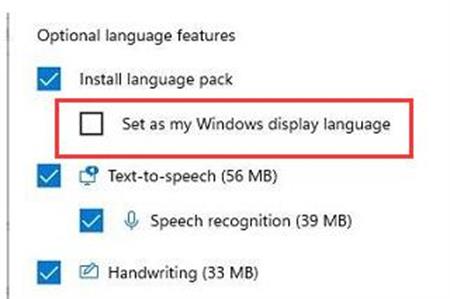
7、等待输入法安装完成就可以了,还可以通过点击它移动首选项。

